Android: ühele inimesele ei saa tekstisõnumit saata

Selle veaotsingu juhendi abil saate lahendada probleemi, mille korral tekstsõnumid ei jõua ainult ühe adressaadini.
Tulete pikalt tööpäevalt koju ja ainus, mida soovite teha, on luua ühendus koduse WiFi-ga ja vaadata Android-seadmes videoid. Lülitute mobiilse andmeside pealt WiFi-le, et ainult vahtida tüütut IP-aadressi hankimise viga.
See tõrge ilmneb siis, kui teie Android-seade proovib WiFi-võrguga ühendust luua, kuid mingil põhjusel ei saa seda teha. Kui valite võrgu, proovib teie seade hankida IP-aadressi, mis pärineb teie valitud võrgust. Aga mida teha, kui ühendust ei saa luua?
Sellel, miks teie seade ei saa IP-aadressi hankida, võib olla mitu põhjust. Väga hästi võib juhtuda, et teie ruuter ei saa määrata IP-aadressi, turvaseadeid või võib juhtuda, et sisestate vale parooli. Muud võimalikud põhjused on nõrk signaal, valge/musta nimekirja sätted või traadita ühenduse häired.
Esimene meetod, mida saate proovida IP-aadressi hankimise parandada, on võrgu unustamine, millega proovite ühendust luua. Seda saate teha, minnes menüüsse Seaded > Wifi ja pikalt vajutada võrku, millega proovite ühendust luua.
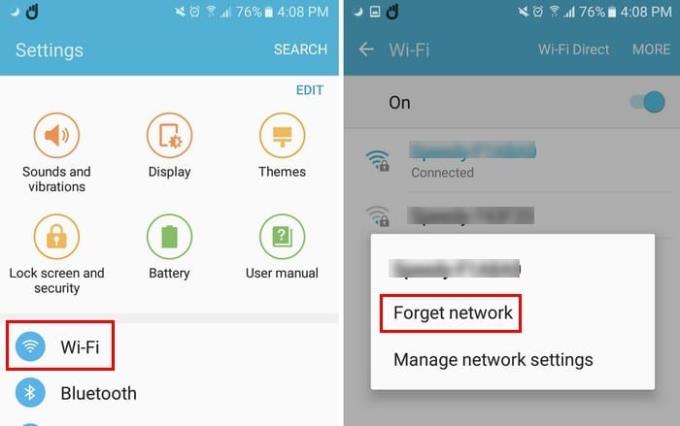
Puudutage valikut " Unusta võrk " ja proovige uuesti ühendust luua.
Mõnikord töötavad kõige lihtsamad meetodid. Võite proovida oma Android-seadet ümber nimetada palju lihtsamaks nimeks, kui see sellel hetkel võib olla. Kui olete nime muutnud, proovige uuesti võrguga ühendust luua. Seda saate teha menüükäsuga " Seaded " > " Teave seadme kohta " > " Seadme nimi ".
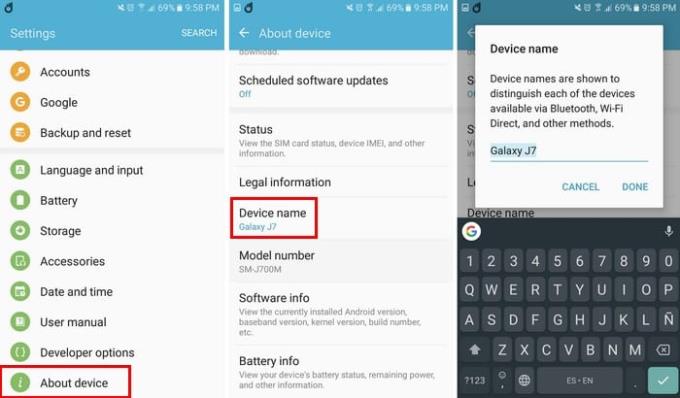
Kui teile IP-aadressi ei anta, näib, et peate selle endale andma. Avage „ Seaded ” > „ WiFi ” > vajutage pikalt nuppu „ Võrk ” > „ Muuda võrku ” > „ Kuva täpsemad suvandid ” > IP-rippmenüü > „ Staatiline ”.
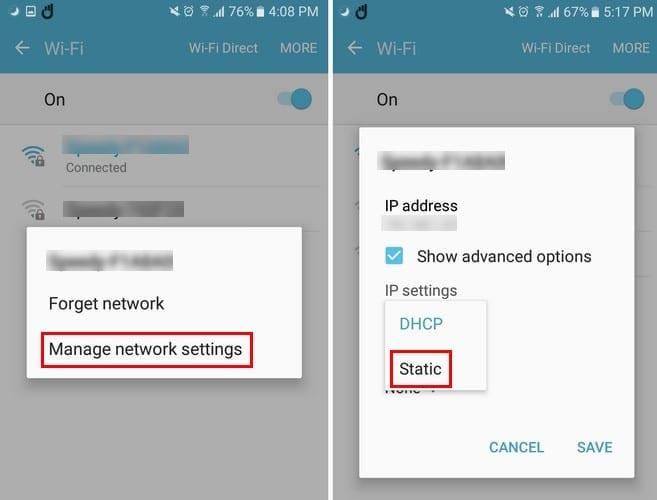
Kui lülitate võrguteavituse välja, saate sellest tüütust IP-aadressi hankimise probleemist lahti. Selle valiku väljalülitamiseks Android Oreos avage valikud Seaded > Võrk ja Internet > Wifi > WiFi eelistused > Lülitage välja valik Ava võrgu teatis .
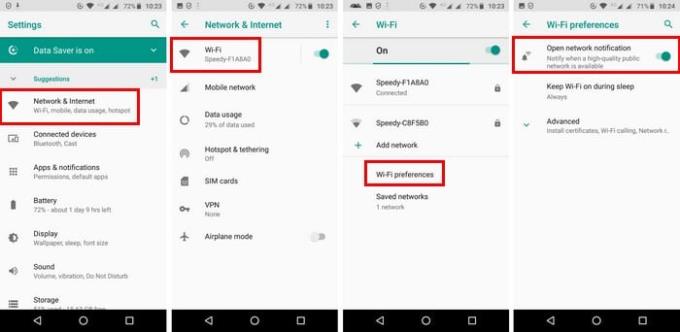
Kui ükski ülaltoodud meetoditest ei töötanud, vaadake, kas teised seadmed on Internetiga ühendatud. Probleemi süüdlane võib olla see, et teie ruuteri lahtine kaabel takistab seadme ühendamist.
Kahjuks võivad IP-aadressi hankimise vea põhjuseks olla erinevad asjad. Seetõttu on katse-eksituse meetod esimene asi, mida proovite seda probleemi lahendada. Loodetavasti ei pidanud te probleemi lahendamiseks proovima liiga palju tehnikaid. Kui mul jäi mõni meetod kahe silma vahele, proovisite ja see lahendas probleemi, jagage oma mõtteid meiega kommentaaride jaotises.
Selle veaotsingu juhendi abil saate lahendada probleemi, mille korral tekstsõnumid ei jõua ainult ühe adressaadini.
Nende sammudega saate Android-seadme seadetes kuvatavast arendaja valikute valikust lahti.
Vaadake, kuidas eemaldada oma Android-seadmest dubleerivaid kontakte.
Kaamera välklambi sisse- või väljalülitamine Android OS-is.
Mõned asjad, mida proovida, kui teie Android-seadme ekraan ei pöörle automaatselt.
Tekstisõnumite helina muutmine või keelamine Android-seadmes.
Õppige rakenduse Zedge kasutamise võimalusi oma Android-seadme tuhandete erinevate helinate hulgast valimiseks.
MAME4droidi abil saate nautida klassikaliste arkaadmängude mängimist oma Android-seadmes.
Loend asjadest, mida proovida, kui teie Android-seade ei käivitu õigesti.
Vaadake, kuidas lahendada levinud probleeme, kui teie Android-telefon või -tahvelarvuti keeldub IP-aadressi hankimast.
Kas vajate oma Android-seadme helitugevust? Need 5 rakendust aitavad.
Märguanded on käepärased. Ilma nendeta ei teaks te, et rakendus vajab teie tähelepanu. Probleem tekib siis, kui rakendus üritab olla liiga kasulik
Siit saate teada, kuidas panna oma juhtmevaba laadimisega telefon juhtmevabalt laadima.
Kas teie Android-seadme seadetest puudub Arendaja valikute menüü? Lubage see nende sammudega.
Õpetus selle kohta, kuidas Android-seadmes veebilehtede töölauaversioone vaadata.
See õpetus näitab teile 4 võimalust, mida saate kasutada Outlooki kalendri lisamiseks oma Android-seadmesse.
Kas Wi-Fi, 3G või 4G/LTE ühenduse kasutamine kasutab rohkem akut? Selle postitusega vastame sellele küsimusele üksikasjalikult.
Kas soovite oma telefoni või tahvelarvutiga seda laadijat mõnest teisest seadmest kasutada? Sellel teabepostitusel on teile mõned vastused.
Kuidas muuta DPI-seadet oma Android-telefonis või -tahvelarvutis.
Kuidas lubada või keelata õigekirjakontrolli funktsioone Android OS-is.
Kas soovite FB Messengeris kustutatud Facebooki sõnumid taastada? Otsige ja hankige FB Messengeris jäädavalt kustutatud tekste, olenemata sellest, kas see on Android või iPhone, saate kaotatud sõnumid taastada.
Nutitelefonide valdkonnas jäävad mõned kõige väärtuslikumad funktsioonid sageli kõige tähelepanuta. Üks selline funktsioon, mis on laialdaselt saadaval Android-seadmetes,
Samsung Galaxy S23 oma muljetavaldava funktsioonide valiku ja tugevate võimalustega on nutitelefonide vallas tõeline ime. Üks selle
Uhiuue Android-nutitelefoniga teekonnale asumine on põnev, haarav ja pisut hirmutav. Uusim Android OS on pakitud
Samsung DeX on funktsioon, mis sisaldub mõnes Samsungi tipptasemel seadmes, mis võimaldab teil oma telefoni või tahvelarvutit kasutada nagu lauaarvutit. DeX tähistab
Lukustuskuva kohandamine Androidis on tõhus viis nutitelefoni kasutuskogemuse täiustamiseks, luues isikupärasema ja funktsionaalsema ekraani
Vaadake, kui lihtne on oma Motorola Android TV-s rakenduste salvestusruumi kontrollida. Siin on lihtsad ja algajasõbralikud sammud, mida järgida.
Mitme akna kasutamise kõige olulisem eelis on tõhustatud multitegumtöö. Saate näiteks e-kirjadele vastamise ajal videot vaadata, sirvida
Kavatsesime lahendada levinud probleemi, millega paljud Androidi kasutajad mingil hetkel silmitsi seisavad: telefoni parooli unustamine. Kui te ei pääse oma Androidi juurde
Tänapäeva kiire tempoga maailmas on igapäevaste rutiinide lihtsustamiseks ja sujuvamaks muutmiseks võimaluste leidmine olulisem kui kunagi varem. Sisestage Google'i assistendi rutiinid, a



























